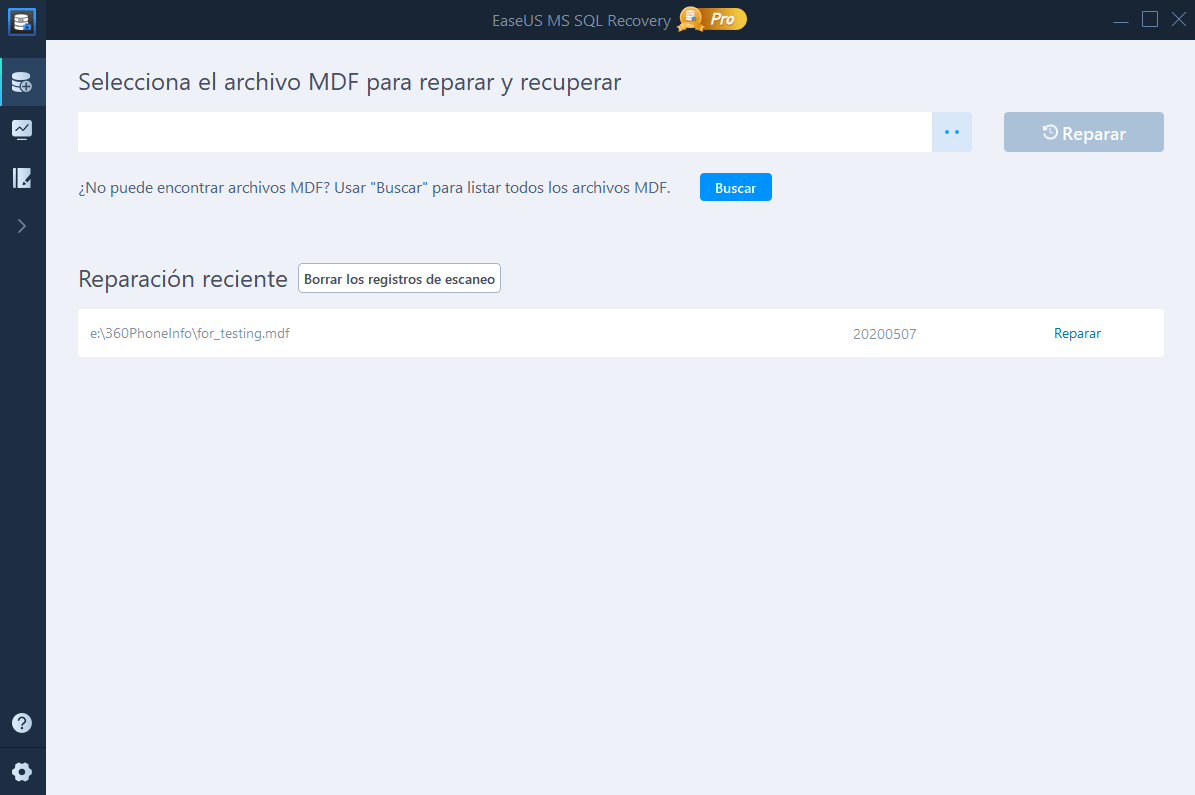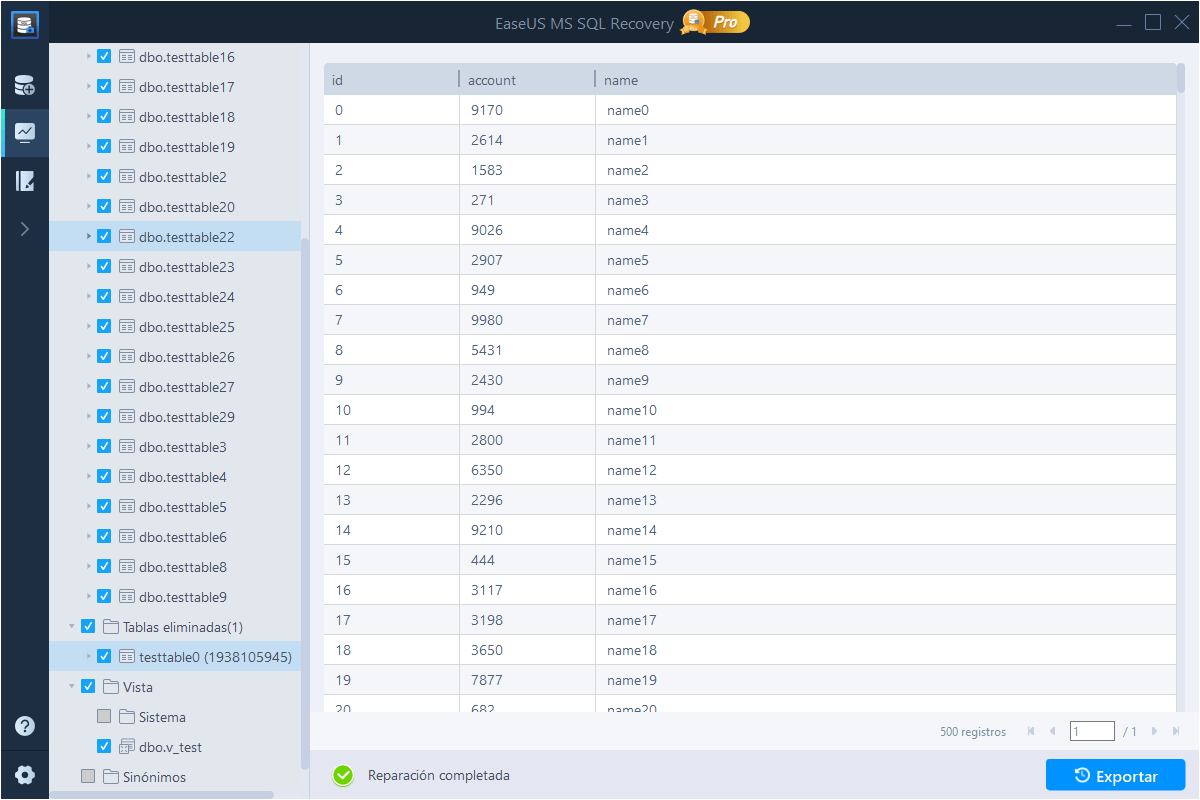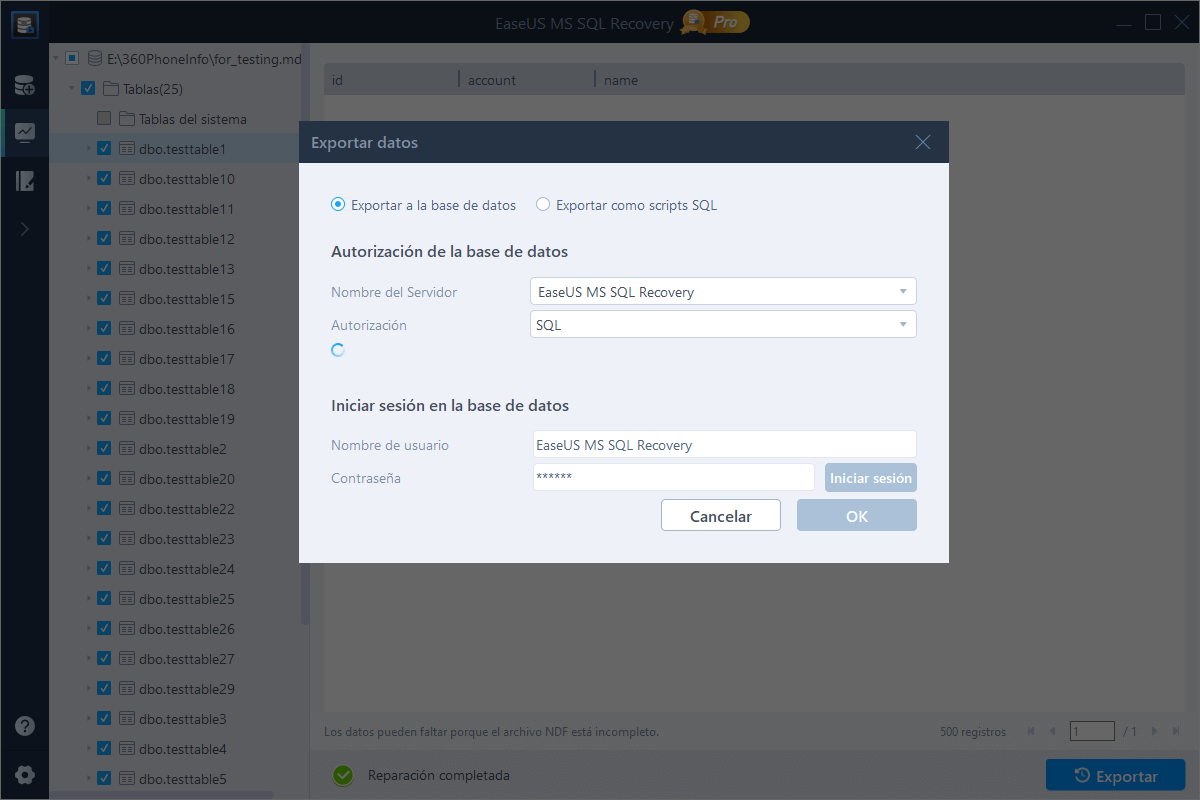La corrupción de la base de datos, un problema muy común, ocurre a muchos usuarios individuales y de negocios en SQL Server. En la mayoría de los casos, el problema de corrupción de la base de datos en SQL Server está relacionado con el archivo MDF.
Cuando componentes como tablas, columnas, claves, reglas, clases, procedimientos almacenados, etc. en MDF se corrompen o dañan, obtendrá una base de datos inaccesible o un error de corrupción de la base de datos. La mejor solución es encontrar un software de visualización de MDF fiable para comprobar, previsualizar el MDF regularmente. Elegir un software ilegal del visor de MDF del desciframiento no es siempre una decisión sabia.
Para evitar que su sitio web sea atacado por virus y proteger los datos de su negocio y sus clientes, no confíe en ningún visor de MDF o software de reparación crack. Encontrar un visor de MDF oficial y seguro de un desarrollador profesional de software de gestión de SQL Server es una opción más inteligente.
Descargar el Mejor Visor de Archivos MDF de Forma Gratuita
Puede realizar búsquedas en Google, dedicar tiempo a probar el software de visualización de MDF más utilizado y encontrar la mejor herramienta para visualizar archivos MDF en SQL Server. Para ahorrar su valioso tiempo y dinero, le recomendamos que lo pruebe antes de comprar el software de visualización de SQL MDF en línea.
Si el visor le permite previsualizar el archivo MDF antes de comprarlo, puede comprarlo. De lo contrario, no corra el riesgo de malgastar su dinero en herramientas desconocidas de reparación o visualización de MDF.
Aquí le recomendamos que pruebe una herramienta de reparación de SQL Server 100% segura: EaseUS MS SQL Recovery, que permite comprobar el archivo MDF y sus componentes de forma gratuita.
Aquí es una lista de lo que puede hacer con un archivo MDF utilizando el visor gratuito de archivos MDF de EaseUS - MS SQL Recovery:
• Abrir y ver el archivo MDF
• Escanear y leer archivos MDF/NDF dañados
• Previsualizar elementos en MDF sin detalles
• Guardar base de datos escaneada
También podría probar características avanzadas de EaseUS MS SQL Recovery para resolver problemas de bases de datos SQL más complejos, como se indica a continuación:
- Restaurar y reparar archivos MDF/NDF
- Reparación de base de datos SQL dañada con código de error 823/824/825
- Corregir error de SQL Server 5123, 233
- Exportar la base de datos MS SQL Server a.mdf,.csv,.html, etc.
- Recuperar registros eliminados en MS SQL Server
- Soporta MS SQL Server 2017, 2016, 2014, 2012, 2008 y versiones anteriores.
Ver y reparar archivos MDF/NDF dañados
Si desea ver sólo el archivo MDF, siga el tutorial de abajo al paso 4 y podrá ver el archivo MDF con más detalles.
Si necesita reparar un archivo de base de datos MDF dañado, siga todo el proceso con la ayuda de EaseUS MS SQL Recovery y actívelo en el último paso para guardar el archivo de base de datos MDF reparado.
Paso 1. Detener el servicio MS SQL Server
Pulse "Windows + R" e introduzca services.msc.
Busque y haga doble clic en "SQL Server (instant name)".
En las ventanas de Propiedades, haga clic en "Stop" para terminar el SQL Server y haga clic en "Apply" para confirmar.
Paso 2. Ejecute el software de reparación de SQL de EaseUS. En la interfaz principal, haga clic en "Explorar" (los dos puntos) para elegir el archivo MDF/NDF corrupto. Luego haga clic en "Reparar" para comenzar a analizar su archivo MDF/NDF.
Si conoce la ubicación exacta del archivo, haga clic en "Explorar" (los dos puntos) para localizar la base de datos.
Si no conoce la ubicación del archivo, haga clic en "Buscar" para buscar el archivo .mdf o .ndf en.
Paso 3. Cuando haya terminado, verá todos los objetos de la base de datos listados en el panel izquierdo de la ventana. Elija los objetos de la base de datos que desea reparar y haga clic en "Exportar".
Paso 4. Elija una forma preferida de exportar los datos de la base de datos: "Exportar a la base de datos" o "Exportar como scripts SQL". Si selecciona "Exportar a la base de datos", debe seleccionar más la información del servidor, iniciar sesión en su cuenta y seleccionar una base de datos de destino, ya sea una nueva o una existente.
Paso 5. Antes de hacer clic en "Save/Guardar", es necesario reiniciar el SQL Server.
Pulse "Windows + R" e introduzca services.msc.
Busque y haga doble clic en "SQL Server (instant name)".
En las ventanas de Propiedades, haga clic en "Start" para reiniciar el servicio SQL Server y haga clic en "Apply" para confirmar.
Paso 6. Haga clic en "Save" para guardar los archivos reparados en la base de datos SQL que desee.
Cuando finalice el último paso, puede guardar el archivo MDF e importarlo a su SQL. Allí, debería ser capaz de ejecutar y utilizar su SQL Server de nuevo. Si usted encuentra más problemas en SQL Server, deje que EaseUS MS SQL Recovery como una herramienta útil siempre que necesite ayuda.
¿Ha sido útil esta página?
Artículos Relacionados
-
2 Métodos de exportar tabla desde la base de datos al archivo CSV
![author icon]() Pedro 2025-09-12
Pedro 2025-09-12 -
Guía de recuperar la base de datos SQL del modo Sospechoso
![author icon]() Pedro 2025-09-12
Pedro 2025-09-12 -
Error SQL 945 | La base de datos no puede ser abierta debido a archivos inaccesibles
![author icon]() Pedro 2025-09-12
Pedro 2025-09-12 -
Cómo arreglar el error fatal 823 ocurrido en el servidor SQL - EaseUS
![author icon]() Pedro 2025-09-12
Pedro 2025-09-12
EaseUS MS SQL Recovery
- Restaurar archivos (.mdf y.ndf)
- Recuperar archivos dañados
- Reparar los archivos de registro de la base de datos